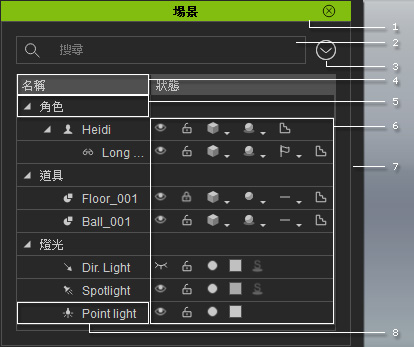
「場景管理員」顯示包括在目前專案中的所有物件及演員。可用以選取項目、顯示/隱藏物件、鎖定物件無法從工作區中選取、或甚至調整算圖狀態。
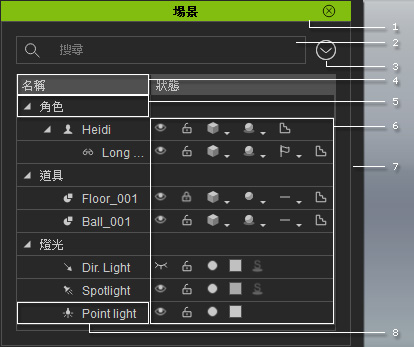
|
1 |
定置/取消定置 |
在標題列上點兩下可定置面板至定置區,或取消定置面板使其浮動於主程式之上。 |
||||||||||||||||||||||||||||||||||||||||||||||
|
2 |
搜尋 |
鍵入完整或部份物件名稱至搜尋欄位,以便找尋欲使用的物件。 |
||||||||||||||||||||||||||||||||||||||||||||||
|
3 |
清單按鈕 |
按一下此按鈕以顯示可操控「場景管理員」之功能選單,包括:
使用過濾器以顯示/隱藏特定類型。這樣就能輕易的保持場景管理員的清晰與簡潔。
開啟狀態設定對話框以顯示/隱藏物件之狀態圖示,或改變圖示顯示順序。 反選,隱藏未選取物件或顯示場景中所有物件。 收合/展開所有類型。 重新命名或刪除選取之物件。 |
||||||||||||||||||||||||||||||||||||||||||||||
|
4 |
排序 |
按一下名稱標題列,根據物件之字母順序重新排列。 |
||||||||||||||||||||||||||||||||||||||||||||||
|
5 |
類型名稱 |
按一下類型名稱旁的三角按鈕以收合/展開類型。 按一下類型名稱展開類型,並選取該類型下之所有項目。 |
||||||||||||||||||||||||||||||||||||||||||||||
|
6 |
物件狀態圖示 |
多選不同類型中的物件,就可同時改變下列物件狀態項目:
|
||||||||||||||||||||||||||||||||||||||||||||||
|
7 |
縮放 |
拖曳面板邊線可改變內容管理員顯示大小。 |
||||||||||||||||||||||||||||||||||||||||||||||
|
8 |
物件名稱 |
在物件名字上點兩下進入名稱編輯模式。可任意替所有項目更名。 |
|
註: |
|
像是水體、樹木、花草、粒子發射器、地形物件是無法在 3D 視窗中直接選取或者非常難選取。利用場景管理員面板就能輕鬆選取以上物件。 場景管理員也能顯示 3D 物件的父/子節點結構,您便能利用這項功能直接選取子物件。
每個圖示項目的物件狀態會隨 iClone 案檔儲存。 |